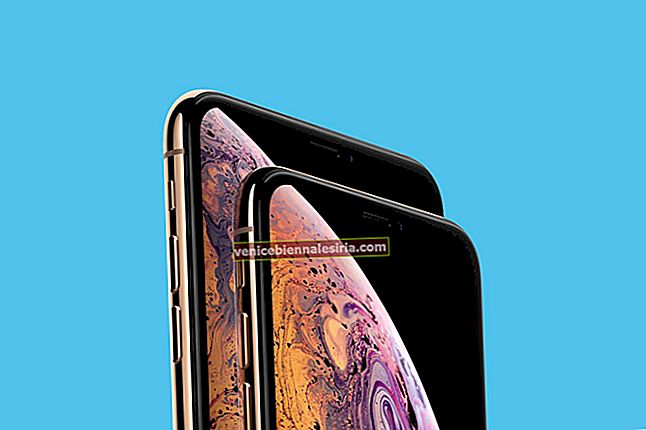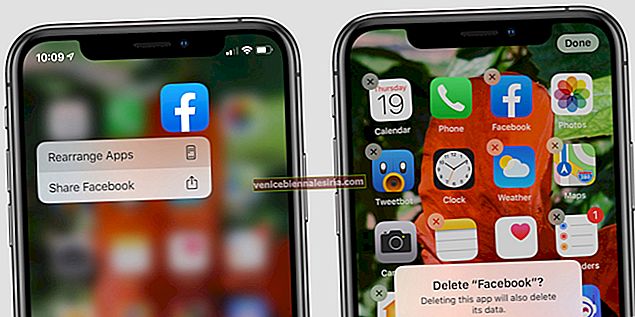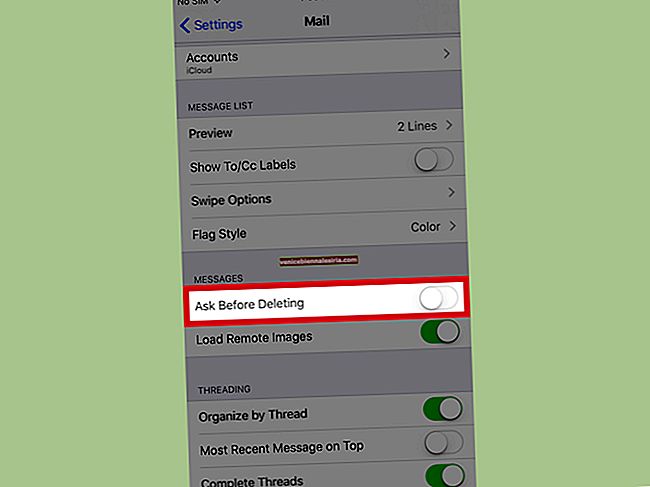Pernah terfikir bagaimana iTunes mengesan peranti yang disegerakkan secara automatik semasa anda menyambungkannya ke Mac atau PC Windows anda. Ini kerana iTunes membuat sijil Lockdown untuk setiap peranti yang diselaraskan dengan Mac atau PC Windows. Sijil ini mengandungi data UDID peranti yang disegerakkan.
Terdapat beberapa kesempatan ketika anda ingin campur tangan dalam proses iTunes dan membuat beberapa perubahan. Inilah masanya anda perlu menjaga sijil Lockdown. Sebelum meneruskan panduan, harap maklum bahawa jangan bermain-main dengan sijil ini. Jangan hapus, pindahkan, ganti nama, salin, atau potong. Dengan kata mudah, jauhi sijil ini selama mungkin.
Cara Mencari dan Menetapkan Semula Sijil Lockdown iTunes pada Mac dan Windows
Setelah kami memberi amaran kepada anda, kami dapat bergerak lebih jauh dengan panduan ini. Kami pertama kali memberikan proses untuk mencari sijil ini pada Mac dan PC Windows. Selepas itu, kami akan memberi panduan bagaimana menetapkan semula sijil ini.
Cari folder Lockdown pada Mac
Folder Lockdown pada Mac terletak di:
/private/var/db/lockdown/
Dalam pencari di Mac, Klik " Pergi " dari navigasi Atas dan klik "Pergi ke Folder", dan tampal jalan di atas. dan tekan kekunci return / enter.


Cari folder Lockdown pada Windows
Ini juga dibahagikan dalam versi Windows yang berbeza. Pertama, kami akan membantu anda mencari
Folder kunci dalam Windows XP
C:\Documents and Settings\All Users\Application Data\Apple\Lockdown
Folder kunci di Windows Vista
C:\Users\USERNAME\AppData\roaming\Apple Computer\Lockdown
Folder kunci di Windows 7, Windows 8, dan Windows 10
C:\ProgramData\Apple\Lockdown
Oleh kerana anda telah menemui folder Lockdown, anda sekarang akan melihat fail plist untuk setiap peranti yang telah anda selaraskan dengan PC tersebut. Sekarang mari kita maju untuk menetapkan semula sijil Lockdown ini.
Cara Menetapkan Semula Sijil Lockdown iTunes di Mac OS X dan Windows
Langkah 1. Perkara pertama yang perlu anda lakukan ialah berhenti dari iTunes dan mengeluarkan semua peranti iOS yang dilekatkan pada Mac atau PC Windows anda.
Langkah # 2. Sekarang pergi ke direktori Lockdown dari lokasi yang dibincangkan di atas bergantung pada peranti dan OS anda.
Langkah # 3. Pilih semua fail dalam folder Lockdown dan hapuskannya. Langkah ini mungkin memerlukan anda memasukkan kata laluan pentadbir anda bergantung pada hak istimewa yang telah anda tetapkan.
Itu sahaja; sijil telah ditetapkan semula dan anda perlu mempercayai komputer sekali lagi apabila anda menyambungkan peranti iOS dengan iTunes. Kami telah menyebutkan sebelumnya, tetapi kami ingin memberi amaran lagi untuk tidak mengacaukan fail-fail ini kecuali dan sehingga diperlukan.
Kongsi pendapat anda mengenai panduan ini dengan memberi komen di bawah atau di Facebook, Twitter, dan Google Plus.